- Teil 1. Warum der Mac willkürlich herunterfährt
- Teil 2. So beheben Sie, dass der Mac zufällig heruntergefahren wird
- Teil 3. Daten wiederherstellen, nachdem der Mac willkürlich heruntergefahren wurde
- Teil 4. Häufig gestellte Fragen zum Wiederherstellen von Daten, nachdem der Mac willkürlich heruntergefahren wurde
Stellen Sie die verlorenen / gelöschten Daten von Computer, Festplatte, Flash-Laufwerk, Speicherkarte, Digitalkamera und mehr wieder her.
Stellen Sie Dateien wieder her, nachdem der Mac willkürlich heruntergefahren wurde, mit The Best Guide
 aktualisiert von Lisa Ou / 09. Dezember 2022, 08:40 Uhr
aktualisiert von Lisa Ou / 09. Dezember 2022, 08:40 UhrMein Mac fährt willkürlich herunter und ich habe einige Dateien verloren. Warum passiert das und was soll ich tun, um meine Daten wiederherzustellen? Ich hoffe jemand kann mir helfen.
Von Zeit zu Zeit beschweren sich viele Leute über ihre Mac-Computer, die sich zu den zufälligsten Zeiten abschalten. Es ist verständlich, auszuflippen, da dies Ihren Mac gefährdet. Außerdem steigt die Wahrscheinlichkeit eines Datenverlusts, wenn er wiederholt auftritt, und Sie können nichts dagegen tun. Sie müssen jedoch innehalten und jetzt tief durchatmen. Wenn dir das passiert, brauchst du dir keinen Stress zu machen. Dieses Problem ist ziemlich häufig, so dass viele Forscher bereits bewährte Wege gefunden haben, es zu beheben. Und die gute Nachricht ist, dass wir hier sind, um Ihnen zu helfen.

Lehnen Sie sich daher zurück und entspannen Sie sich, während Sie weiter in diesem Artikel lesen. Dieser Beitrag enthält nützliche Informationen, die Ihnen helfen können, Probleme mit Ihrem Mac zu erkennen. Wir bieten auch mehrere Lösungen mit effizienten und dennoch einfachen Schritten, um Sie bei der Verwaltung und Überwindung des Problems zu unterstützen. Und da die Wahrscheinlichkeit eines Datenverlusts hoch ist, werden Sie im dritten Teil dieses Artikels von 3 hervorragenden Wiederherstellungstools begrüßt. Sie können jetzt unten fortfahren, um Ihren Mac zu reparieren und Ihre Dateien wiederherzustellen.

Führerliste
- Teil 1. Warum der Mac willkürlich herunterfährt
- Teil 2. So beheben Sie, dass der Mac zufällig heruntergefahren wird
- Teil 3. Daten wiederherstellen, nachdem der Mac willkürlich heruntergefahren wurde
- Teil 4. Häufig gestellte Fragen zum Wiederherstellen von Daten, nachdem der Mac willkürlich heruntergefahren wurde
FoneLab Data Retriever - Wiederherstellung verlorener / gelöschter Daten von Computer, Festplatte, Flash-Laufwerk, Speicherkarte, Digitalkamera und mehr.
- Stellen Sie Fotos, Videos, Dokumente und weitere Daten mühelos wieder her.
- Vorschau der Daten vor der Wiederherstellung.
Teil 1. Warum der Mac willkürlich herunterfährt
Wenn Sie einen Mac reparieren möchten, der willkürlich heruntergefahren wird, müssen Sie zuerst das Problem herausfinden. Was auch immer auf Ihrem Mac auftritt, lässt sich leicht beheben, wenn Sie die Wurzel des Problems finden. Daher schlagen wir Möglichkeiten vor, was der Mac durchmacht.
Und die erste häufige Ursache, die das Gerät zu dieser Situation geführt haben könnte, ist Überhitzung. In vielen Fällen führt das Ablegen des Mac an einem falschen Ort zu einer Überhitzung. Wenn sich im Inneren Hitze aufbaut, werden natürlich die internen Komponenten beschädigt, wodurch der Mac plötzlich heruntergefahren wird.
Eine andere wahrscheinliche Ursache ist Malware. Schädliche Software hat verschiedene Möglichkeiten, auf den Mac zuzugreifen. Es infiziert Ihr Gerät absichtlich, um eine Störung zu verursachen oder Daten zu stehlen. Es kann sogar auf Informationen zugreifen und diese preisgeben, wenn es die Privatsphäre und Sicherheit Ihres Computers beeinträchtigt. Malware kann zu Fehlfunktionen Ihres Macs führen. Daher müssen Sie Ihren Mac immer sauber und von solcher aufdringlicher Software fernhalten, um seine Sicherheit zu gewährleisten. Sie können dies tun, indem Sie regelmäßige Überprüfungen durchführen, um nach Malware zu suchen.
Eine ältere Version von macOS könnte auch ein Problem auf Ihrem Mac sein, das willkürlich heruntergefahren wird. Wenn Sie derzeit eine ältere Version des Mac-Betriebssystems verwenden, können Probleme mit Updates der Grund dafür sein, dass Sie auf dieses Problem stoßen. Möglicherweise müssen Sie etwas in Bezug auf die Einstellungen und den Aktualisierungsprozess Ihres Macs unternehmen.
Abgesehen von diesen Problemen sind einige mögliche Ursachen Softwarefehler, andere angeschlossene Geräte, die nicht funktionieren oder nicht mit Mac kompatibel sind, und mehr.
FoneLab Data Retriever - Wiederherstellung verlorener / gelöschter Daten von Computer, Festplatte, Flash-Laufwerk, Speicherkarte, Digitalkamera und mehr.
- Stellen Sie Fotos, Videos, Dokumente und weitere Daten mühelos wieder her.
- Vorschau der Daten vor der Wiederherstellung.
Teil 2. So beheben Sie, dass der Mac zufällig heruntergefahren wird
Nachdem Sie die Ursache für das zufällige Herunterfahren Ihres Mac oder MacBook Pro herausgefunden haben, ist es endlich an der Zeit, das Problem zu beheben.
Um mit der einfachsten Lösung zu beginnen, müssen Sie den Mac ordnungsgemäß herunterfahren. Manchmal braucht es nur ein vollständiges ordnungsgemäßes Herunterfahren, um wieder normal zu werden. Dadurch können Programme und andere Aktivitäten auf Ihrem Mac sicher geschlossen werden. So vermeiden Sie weitere Probleme, die plötzlich auftreten können.
Das Zurücksetzen der SMC-Einstellungen kann das Problem ebenfalls beheben. Der SMC oder System Management Controller verwaltet verschiedene Aspekte und Komponenten auf Ihrem Mac, einschließlich Lüfter, Akku und Strom. Diese Methode kann Ihnen helfen, die zufälligen Abschaltungen zu beheben.
Suchen Sie andererseits nach macOS-Updates. Wenn Sie es auf dem neuesten Stand halten, verringert sich das Risiko, auf Probleme wie dieses zu stoßen.
Eine weitere Sache, die Sie tun können, ist den Zustand der Batterie zu überwachen. Wie bei anderen Geräten nutzt sich auch der Akku des Mac mit der Zeit ab. Dies kann der Grund für Fehlfunktionen sein und zu zufälligen Abschaltungen auf dem Mac führen. Sie können den Status Ihres Akkus überprüfen, um festzustellen, ob Sie bereits einen neuen benötigen, indem Sie die folgenden Schritte befolgen:
Schritt 1Klicken Sie auf das Apple-Symbol oben links auf Ihrem Desktop. Wähle aus Über diesen Mac Option dann Mehr Info.
Schritt 2Offen System Report, dann klick Power unter dem Hardware .
Schritt 3Der Zykluszähler wird unter angezeigt Informationen zum Akku. Es ist an der Zeit, Ihre Batterie auszutauschen, wenn sie fast oder bereits 1000 Zyklen erreicht hat.
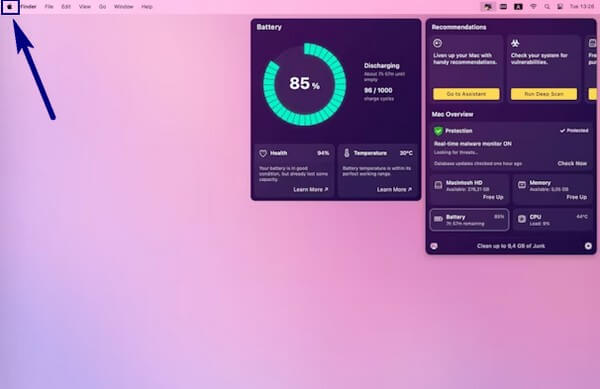
Teil 3. Daten wiederherstellen, nachdem der Mac willkürlich heruntergefahren wurde
Es muss ein langer Prozess gewesen sein, das Problem Ihres Macs herauszufinden und ihn zu reparieren. Und mit all den Dingen, die der Mac durchgemacht hat, ist die Wahrscheinlichkeit, Daten zu verlieren, sicherlich erhöht. Entdecken Sie deshalb das Beste Mac-Tools zur Datenwiederherstellung unten, um Ihre fehlenden Dateien wiederherzustellen.
Option 1. Mit FoneLab Mac Data Retriever
Die oberste auf unserer Liste ist die FoneLab Mac Data Retriever. Dieses Tool stellt fast alle Arten von Daten auf Ihrem Mac sicher wieder her. Es erfordert keine Sicherung im Voraus, da es entwickelt wurde, um sich in allen Situationen wiederherzustellen. Unabhängig davon, ob Sie ein Backup erstellt haben oder nicht, oder unabhängig davon, welches Problem Ihr Mac durchgemacht hat, verliert FoneLab Mac Data Retriever nie seine Fähigkeit, fehlende oder gelöschte Dateien wiederherzustellen. Es unterstützt mehrere Datentypen, darunter Fotos, Videos, Audio, E-Mails, Dokumente usw. Gemäß den Wiederherstellungsszenarien kann dieses Tool Daten auch dann wiederherstellen, wenn ein Computervirus, Malware, ein unerwünschtes Format und andere Probleme aufgetreten sind. Darüber hinaus ist es für seine hervorragenden zusätzlichen Funktionen bekannt, die Sie entdecken werden, sobald Sie das Programm auf Ihrem Mac installieren.
FoneLab Data Retriever - Wiederherstellung verlorener / gelöschter Daten von Computer, Festplatte, Flash-Laufwerk, Speicherkarte, Digitalkamera und mehr.
- Stellen Sie Fotos, Videos, Dokumente und weitere Daten mühelos wieder her.
- Vorschau der Daten vor der Wiederherstellung.
Lassen Sie sich von den folgenden Anweisungen unten leiten, um Daten wiederherzustellen, nachdem der Mac willkürlich heruntergefahren wurde FoneLab Mac Data Retriever:
Schritt 1Besuchen Sie die offizielle Website von FoneLab Mac Data Retriever. Um die Installationsdatei der Software auf Ihrem Mac zu speichern, drücken Sie die Orange Free Download Schaltfläche mit dem Apple-Logo. Wenn Sie einen Windows-Computer verwenden, können Sie ihn zum Herunterladen der Windows-Version wechseln. Verschieben Sie in der Zwischenzeit die Softwaredatei in den Anwendungsordner, nachdem Sie sie auf den Mac heruntergeladen haben.
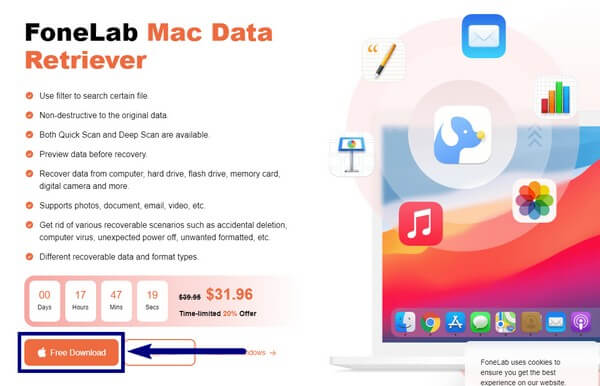
Schritt 2Führen Sie das Programm auf Ihrem Mac aus und sehen Sie sich seine primäre Benutzeroberfläche an. Es enthält die Hauptfunktionen des Programms: Mac-Datenwiederherstellung, iOS-Datenwiederherstellung und Android-Datenwiederherstellung.
Wenn Sie sich für die Mac-Datenwiederherstellung entscheiden, können Sie Dateien von den Speicherlaufwerken des Mac wiederherstellen. Dazu gehören die anderen angeschlossenen externen Laufwerke wie Flash-Laufwerke, USB-Laufwerke, Speicherkarten, Kameras und mehr.
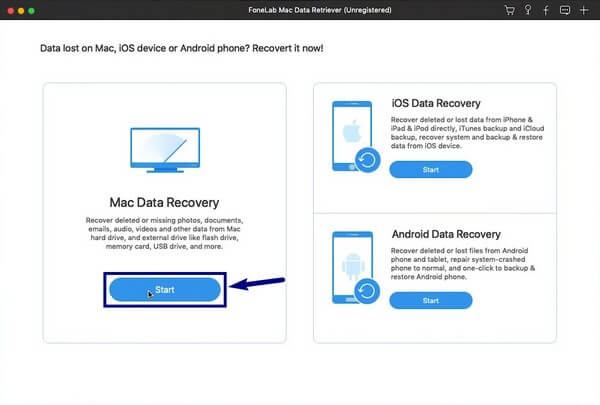
Schritt 3Wählen Sie die Dateitypen, die Sie abrufen möchten, aus der Liste der Optionen aus. Sie können auch alle auswählen, wenn Sie möchten. Wählen Sie dann das Festplattenlaufwerk aus, auf dem sich Ihre Dateien befinden. Klicken Sie danach auf Scannen um mit dem nächsten Schritt fortzufahren.
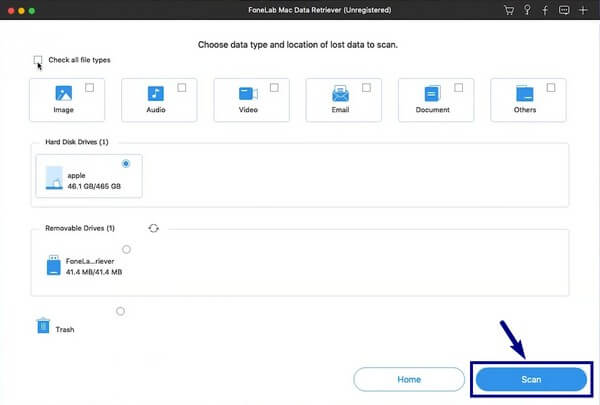
Schritt 4Nachdem das Programm ausgeführt wurde a Quick-Scan Ihrer Daten, greifen Sie auf alle Ordner zu, die Sie auf der nächsten Oberfläche sehen, um die gelöschten Dateien zu finden, die Sie wiederherstellen möchten. Klicken Sie dann auf die Entspannung Registerkarte, um die Daten zurück auf Ihren Computer zu bringen.
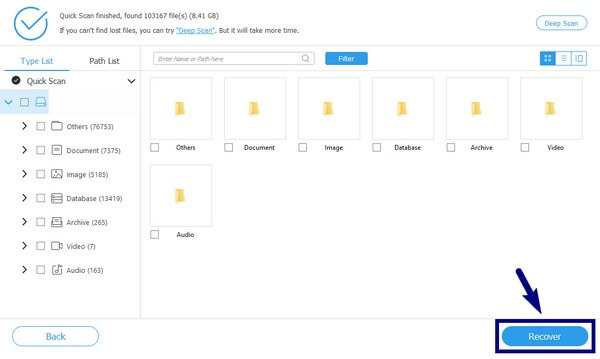
FoneLab Data Retriever - Wiederherstellung verlorener / gelöschter Daten von Computer, Festplatte, Flash-Laufwerk, Speicherkarte, Digitalkamera und mehr.
- Stellen Sie Fotos, Videos, Dokumente und weitere Daten mühelos wieder her.
- Vorschau der Daten vor der Wiederherstellung.
Option 2. Von iCloud
In iCloud werden die Dateien, die Sie kürzlich verloren oder gelöscht haben, im Ordner „Zuletzt gelöscht“ gespeichert. Diese Methode ist wirksam, aber nur für kurze Zeit. Sie bleiben nur 30 Tage dort, also verschwinden sie sofort.
Lassen Sie sich von den folgenden Anweisungen leiten, um Daten wiederherzustellen, nachdem der Mac willkürlich von iCloud heruntergefahren wurde:
Schritt 1Navigieren Sie zur iCloud-Website und wählen Sie die aus Kürzlich gelöscht Option in der linken Seitenleiste der Seite.
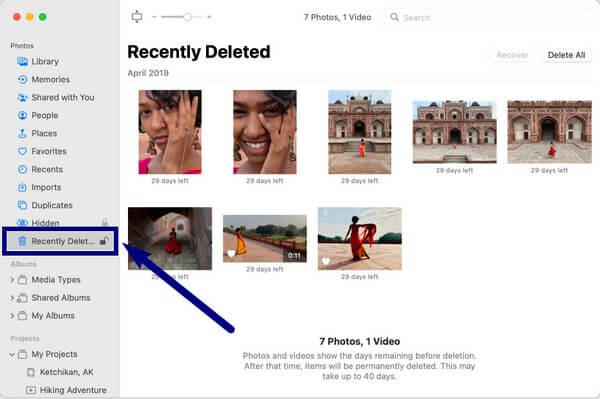
Schritt 2Wählen Sie die Dateien aus, die Sie wiederherstellen möchten, oder Sie können auch alle auswählen. Klicken Sie danach auf Entspannung um die fehlenden Dateien auf Ihrem Mac zu haben.
Option 3. Von Time Machine
Time Machine ist eine integrierte automatische Sicherungsfunktion auf dem Mac. Sie können sie wiederherstellen, wenn Probleme auftreten. Sie müssen jedoch alle Ihre Dateien von einer Mac-Version wiederherstellen, wenn Sie sie wiederherstellen möchten. Sie können nicht nur die benötigten Dateien auswählen, sondern alle Daten auf einmal wiederherstellen, wie bei der FoneLab-Methode.
Lassen Sie sich von den folgenden Anweisungen leiten, um Daten wiederherzustellen, nachdem der Mac willkürlich von Time Machine heruntergefahren wurde:
Schritt 1Starten Sie die Time Machine über die Menüleiste.
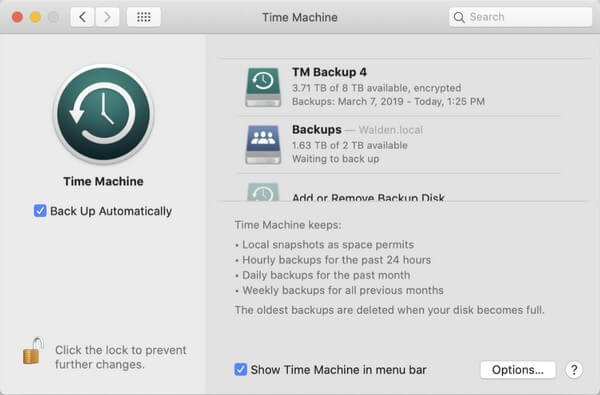
Schritt 2Wählen Sie die Sicherungsversion, in der sich die Dateien befinden, die Sie wiederherstellen möchten, und klicken Sie dann auf Wiederherstellen um Ihre Daten zurückzubringen.
FoneLab Data Retriever - Wiederherstellung verlorener / gelöschter Daten von Computer, Festplatte, Flash-Laufwerk, Speicherkarte, Digitalkamera und mehr.
- Stellen Sie Fotos, Videos, Dokumente und weitere Daten mühelos wieder her.
- Vorschau der Daten vor der Wiederherstellung.
Teil 4. Häufig gestellte Fragen zum Wiederherstellen von Daten, nachdem der Mac willkürlich heruntergefahren wurde
1. Unterstützt FoneLab Mac Data Retriever macOS Mojave?
Ja tut es. Dieses Tool funktioniert auf den meisten Mac- und Windows-Computern. Es funktioniert auch auf verschiedenen iOS- und Android-Geräten.
2. Können Sie gelöschte Dateien aus dem Papierkorb wiederherstellen?
Ja, du kannst. Aber die meisten Leute löschen es, um Platz zu sparen, und wenn keine Dateien darauf verbleiben, können Sie nur ein Drittanbieter-Tool wie verwenden FoneLab Mac Data Retriever um Ihre Mac-Daten wiederherzustellen.
3. Was sind die besten Funktionen von FoneLab Mac Data Retriever?
Abgesehen von den Hauptfunktionen sind fast alle anderen Funktionen die besten, um den Wiederherstellungsprozess überschaubarer zu machen. Einer ist der Vorspann Damit können Sie die Dateien vor der Wiederherstellung anzeigen. Sie können auch die verwenden Filter um die fehlenden Dateien basierend auf Ihren gewählten Informationen zu gruppieren. Sie werden mehr über die anderen wissen, sobald Sie es für sich selbst verwenden.
Das ist alles für Datenwiederherstellung auf dem Mac nach dem Problem mit dem zufälligen Herunterfahren. Wenn Sie weitere Mac-Bedenken haben, besuchen Sie bitte die FoneLab Mac Data Retriever Website, um Lösungen zu finden.
FoneLab Data Retriever - Wiederherstellung verlorener / gelöschter Daten von Computer, Festplatte, Flash-Laufwerk, Speicherkarte, Digitalkamera und mehr.
- Stellen Sie Fotos, Videos, Dokumente und weitere Daten mühelos wieder her.
- Vorschau der Daten vor der Wiederherstellung.
